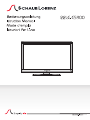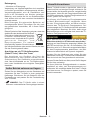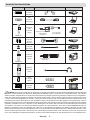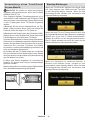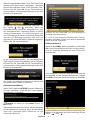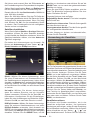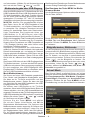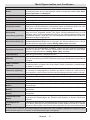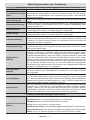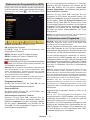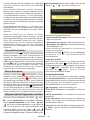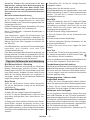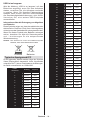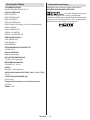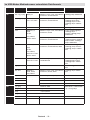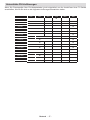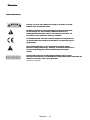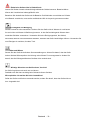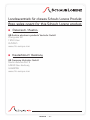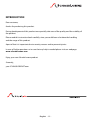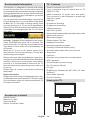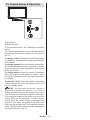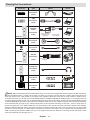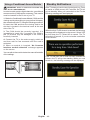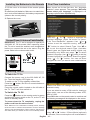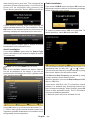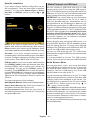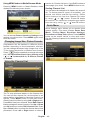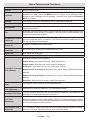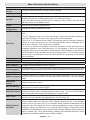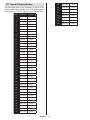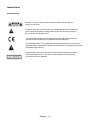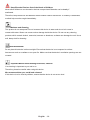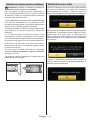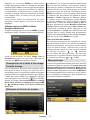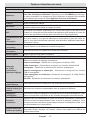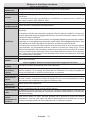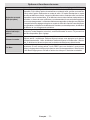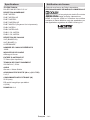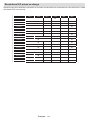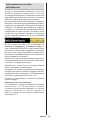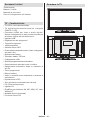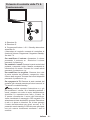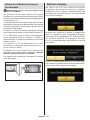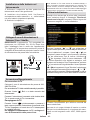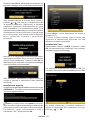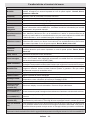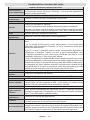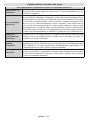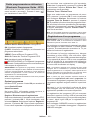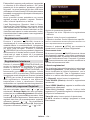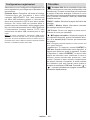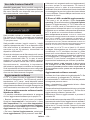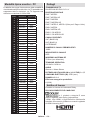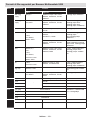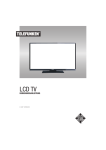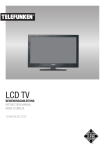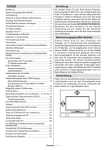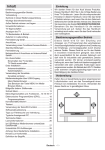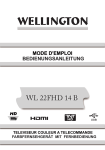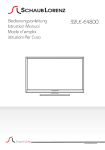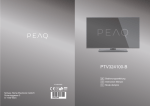Download Schaub Lorenz 22LE-E5900 User's Manual
Transcript
Vorwort Sehr geehrter Kunde, vielen Dank, dass Sie sich für unser Produkt entschieden haben. Bei der Entwicklung dieses Gerätes wurde größte Sorgfalt auf Qualität und Bedienerfreundlichkeit gelegt. Bitte lesen Sie die Anleitung aufmerksam durch, denn Sie erfahren viel Wissenswertes über das Gerät und nur so können Sie alle Funktionen optimal nutzen. Dies dient auch Ihrer Sicherheit und bewahrt Sie vor möglichen Schäden. Zur weiteren Unterstützung oder im Falle von Fragen besuchen Sie unsere Webseite: www.schaub-lorenz.com Wir wünschen Ihnen nun viel Vergnügen mit Ihrem neuen Gerät. Ihr SCHAUB LORENZ Team Deutsch - 1 - Einleitung Wir danken Ihnen für den Kauf dieses Produkts. Dieses Handbuch führt Sie in die richtige Bedienung Ihres TV-Geräts ein. Lesen Sie die entsprechenden Hinweise in diesem Handbuch, bevor Sie das Gerät in Betrieb nehmen, auch wenn Sie mit dem Gebrauch elektronischer Geräte bereits vertraut sind. Beachten Sie besonders das Kapitel SICHERHEITSHINWEISE. Bewahren Sie das Handbuch für die weitere Verwendung gut auf. Geben Sie das Handbuch unbedingt auch weiter, wenn Sie das Gerät verkaufen oder weitergeben. Bestimmungsgemäßer Betrieb Dieses Gerät dient zum Empfang und zur Anzeige von TV-Programmen. Die verschiedenen Anschlussmöglichkeiten ermöglichen eine Erweiterung der Empfangs- und Anzeigequellen durch diverse externe Geräte. Dieses Gerät ist nur für den Betrieb in trockenen Innenräumen geeignet. Das Gerät dient ausschließlich für den privaten Gebrauch und darf nicht für industrielle oder gewerbliche Zwecke verwendet werden. Wir lehnen prinzipiell jegliche Haftung ab, wenn das Gerät nicht bestimmungsgemäß verwendet wird oder unerlaubte Änderungen daran vorgenommen wurden. Ein Betrieb des LED-TV-Geräts unter extremen Umgebungsbedingungen kann zur Beschädigung des Geräts führen. Vorbereitung Halten Sie zur Gewährleistung einer angemessenen Luftzirkulation rund um das Fernsehgerät einen Freiraum von mindestens 10 cm ein. Verwenden Sie dieses Gerät nur in gemäßigtem Klima. 10 cm Deutsch - 2 - 10 cm 10 cm Inhalt Einleitung................................................................. 2 Bestimmungsgemäßer Betrieb................................ 2 Vorbereitung............................................................ 2 Symbole in dieser Bedienungsanleitung................. 3 Wichtige Sicherheitshinweise.................................. 3 Außer Betrieb nehmen und lagern.......................... 5 Umweltinformationen .............................................. 5 TV - Eigenschaften ................................................. 6 Anzeigen des TV .................................................... 6 TV-Bedien taste & Betrieb....................................... 7 Bedienung mit den Tasten am TV-Gerät.............. 7 Einstellung der Lautstärke............................... 7 Programmauswahl........................................... 7 Ansicht des Hauptmenüs................................. 7 AV-Modus......................................................... 7 Zubehör im Lieferumfang........................................ 7 Ansicht der Fernbedienung..................................... 8 Ansicht der Anschlüsse........................................... 9 Verwendung eines Conditional Access-Moduls..... 10 Standby-Meldungen.............................................. 10 Einlegen der Batterien in die Fernbedienung.........11 Netzanschluss & Anschluss an Antenne/Kabel/ Satellit.....................................................................11 Ein-/Ausschalten....................................................11 Erste Installation.....................................................11 Verwendung der Kanalliste.................................... 13 Kanalliste sortieren............................................ 13 Medienwiedergabe über USB-Eingang................. 14 Bildgröße ändern: Bildformate............................... 14 Schnell Menü......................................................... 14 Menü-Eigenschaften und -Funktionen...15-16-17-18 Elektronischer Programmführer (EPG)................. 19 Aufzeichnen eines Programms............................. 19 Timeshift-Aufnahme ............................................. 20 Sofort-Aufnahme................................................... 20 Aufgenommene Programme ansehen ................. 20 Aufnahmeeinstellungen......................................... 21 Teletext.................................................................. 21 Verwendung der SatcoDX-Funktion...................... 22 Softwareaktualisierung.......................................... 22 Tipps zur Fehlersuche und -behebung.................. 23 Typische Anzeigemodi PC .................................... 24 Technische Daten ......................................................25 Lizenzinformationen.............................................. 25 Im USB-Modus Medienbrowser unterstützte Dateiformate.......................................................... 26 Unterstützte DVI-Auflösungen............................... 27 Hinweis zur Konformität........................................ 28 Definition der Begriffe............................................ 28 Symbole in dieser Bedienungsanleitung Folgende Symbole werden in der Bedienungsanleitung als Markierung für Einschränkungen und Vorsichtsmaßnahmen sowie Sicherheitshinweise verwendet. Bitte beachten Sie solche Hinweise aus Gründen der Sicherheit. WARNUNG Wenn Sie eine so gekennzeichnete Warnung nicht beachten, können ernsthafte Verletzungen oder Tod die Folge sein. Bitte beachten Sie diese Warnungen unbedingt, um den sicheren Betrieb zu gewährleisten. GEFAHR ELEKTRISCHER SCHLÄGE! Mit dem Blitzsymbol in dem Dreieck soll der Benutzer vor gefährlicher Hochspannung im Inneren des Gerätes gewarnt werden. Diese kann so hoch sein, dass die Gefahr eines elektrischen Schlages für Personen besteht! VORSICHT So wird eine Vorsichtsmaßnahme gekennzeichnet, die Sie ergreifen oder beachten sollten, damit Sie sich nicht verletzen oder Sachschaden entsteht. Bitte beachten Sie diese Hinweise unbedingt, um den sicheren Betrieb zu gewährleisten. WICHTIG So werden Warnungen zur Bedienung und Einschränkungen angezeigt. Bitte lesen Sie diese Hinweise unbedingt, damit Sie das System richtig bedienen und Beschädigungen vermeiden. HINWEIS So sind Hinweise zur Bedienung und zusätzliche Erläuterungen gekennzeichnet. Das Beachten solcher Hinweise ist empfehlenswert, damit die Funktionen optimal genutzt werden können. Wichtige Sicherheitshinweise Lesen Sie zu Ihrer eigenen Sicherheit die folgenden Sicherheitshinweise sorgfältig durch. Elektrische Geräte nicht in Kinderhand WARNUNG: Lassen Sie Personen (einschließlich Kinder) mit eingeschränkten physischen, sensorischen oder geistigen Fähigkeiten oder mangels Erfahrung und/ oder mangels Wissen niemals unbeaufsichtigt ein Elektrogerät verwenden! Kinder können mögliche Gefahren nicht richtig erkennen! Das Verschlucken von Batterien oder Akkus kann lebensgefährlich sein. Bewahren Sie Batterien stets für kleine Kinder unerreichbar auf. Wird eine Batterie verschluckt, müssen Sie sofort ärztliche Hilfe suchen. Bewahren Sie auch Verpackungsfolien für Kinder unerreichbar auf. Es besteht Erstickungsgefahr. Netzkabel Stellen Sie keine Gegenstände auf das Netzkabel (weder das Gerät selbst, noch Möbel usw.) und klemmen Sie das Kabel nicht ein. Das Netzkabel darf nur am Stecker gehandhabt werden. Trennen Sie das Gerät niemals durch Ziehen am Kabel vom Netz und berühren Sie das Netzkabel niemals mit nassen Händen, da dies zu einem Kurzschluss oder zu einem Stromschlag führen kann. Machen Sie niemals Knoten in das Kabel, und binden Sie es nie mit anderen Kabeln zusammen. Das Netzkabel muss so verlegt werden, dass niemand auf das Kabel treten kann. Beschädigungen am Netzkabel können zu Bränden oder Stromschlägen führen. Wenn das Netzkabel beschädigt ist und ausgetauscht werden muss, darf dies nur durch qualifizierte Personen erfolgen. Feuchtigkeit und Wasser Verwenden Sie dieses Gerät nicht in feuchter oder dunstiger Umgebung. Achten Sie darauf, dass dieses Gerät niemals Regen oder Wasser ausgesetzt ist.Meiden Sie Tropf- und Spritzwasser, da dies zu einem Kurzschluss, Stromschlag oder Defekt des Gerätes führen kann. Sollte ein harter Gegenstand auf das Gerät fallen oder Flüssigkeit in das Gerät eindringen, müssen Sie das Gerät vom Netz trennen und durch eine qualifizierte Fachkraft überprüfen lassen, bevor es wieder betrieben werden kann. Servicearbeiten Ü b e r l a s s e n S i e a l l e Wa r t u n g s a r b e i t e n d e m q u a l i fi z i e r t e n Kundendienstpersonal. Öffnen Sie das Gehäuse nicht selbst, da dies einen elektrischen Schlag nach sich ziehen kann. Kopfhörer-Lautstärke •Zu hoher Schalldruck oder zu hohe Lautstärken von Kopfoder Ohrhörern können zu Gehörschäden führen, darauf zu achten. Deutsch - 3 - Batterien Belüftung VORSICHT: Legen Sie Batterien stets polrichtig ein. Versuchen Sie Batterien nicht wieder aufzuladen und werfen Sie sie unter keinen Umständen ins Feuer. Explosionsgefahr! Die Schlitze und Öffnungen des Empfängers dienen der Belüftung und sollen einen reibungslosen Betrieb gewährleisten. Um eine Überhitzung zu vermeiden, sollten diese Öffnungen niemals blockiert oder abgedeckt werden, da sonst das Gerät beschädigt werden könnte. Wandmontage (optional) •Um Verletzungen zu vermeiden, muss dieses Gerät in Übereinstimmung mit den Installationsanweisungen sicher an der Wand befestigt werden (wenn diese Option verfügbar ist). Ersatzteile Standby / Netzschalter VORSICHT: Lassen Sie das TV-Gerät nicht im Standby- oder aktiven Modus, wenn Sie für längerer Zeit ausser Haus sind. Falls Ihr Gerät ein Ersatzteil benötigt, stellen Sie sicher, dass die Person, die die Reparatur vornimmt, Teile verwendet, die vom Hersteller spezifiziert wurden oder die gleiche Spezifikation haben wie das Originalteil. Nicht zugelassene Ersatzteile könnten Brand, elektrische Schläge oder andere Gefahren verursachen. Stromquelle Das Gerät darf nur an einer Netzsteckdose mit 220-240 V Wechselspannung und einer Frequenz von 50 Hz betrieben werden. Stellen Sie sicher, dass Sie die richtige Spannung verwenden, da sonst das Gerät beschädigt werden könnte. Reinigung Um das Gerät vollständig vom Netz zu trennen, muss der Netzstecker aus der Steckdose gezogen werden. Aus diesem Grund muss das Gerät so aufgestellt werden, dass der ungehinderte Zugang zur Steckdose garantiert ist, damit im Notfall der Netzstecker sofort gezogen werden kann. Um Brandgefahr auszuschließen, sollte das Netzkabel bei längerer Nichtverwendung des Gerätes, zum Beispiel im Urlaub, unbedingt von der Steckdose getrennt werden. Ziehen Sie vor der Reinigung des Gerätes den Netzstecker aus der Steckdose. Verwenden Sie keine flüssigen oder Sprühreiniger. Benutzen Sie ein weiches und trockenes Tuch, da sonst das Gerät beschädigt werden könnte. Gewitter Trennen Sie das Netzkabel von der Steckdose und ziehen Sie das Antennenkabel ab, falls es Sturm oder Gewitter gibt oder das Gerät längere Zeit nicht benutzt wird (z. B., wenn Sie in den Urlaub fahren), da sonst das Gerät beschädigt werden könnte. Trennen des Gerätes vom Netz Der Netzstecker wird verwendet, um das TV-Gerät vom Netz zu trennen und muss daher stets gut zugänglich sein. LCD-Bildschirm Hitze und offenes Feuer Das Gerät darf weder offenem Feuer noch anderen Quellen intensiver Hitzestrahlung, wie elektrischen Radiatoren, ausgesetzt werden. Kerzen und andere offene Flammen müssen zu jeder Zeit von diesem Produkt ferngehalten werden, um das Ausbreiten von Feuer zu verhindern. Batterien dürfen niemals zu großer Hitze wie direkter Sonneneinstrahlung, Feuer o. ä. ausgesetzt werden. •Das LCD-Panel ist ein Hochtechnologieprodukt mit mehreren Millionen Dünnschicht-Transistoren, die selbst feine Bilddetails auflösen. Gelegentlich können einige inaktive Pixel als unveränderlich blaue, grüne oder rote Punkte erscheinen. Wir möchten ausdrücklich darauf hinweisen, dass dies die Leistung oder Funktionsfähigkeit Ihres Produkts aber in keiner Weise beeinträchtigt. Deutsch - 4 - Entsorgung Umweltinformationen •Hinweise zur Entsorgung: Verpackung und Verpackungshilfen sind recyclebar und sollten grundsätzlich wiederverwertet werden. Verpackungsmaterial, wie z.B. Plastiktüten, darf nicht in die Reichweite von Kindern gelangen. Batterien, auch solche die frei von Schwermetallen sind, dürfen nicht mit dem normalen Haushaltsmüll entsorgt werden. Bitte entsorgen Sie gebrauchte Batterien auf umweltgerechte Weise. Erkundigen Sie sich nach den gesetzlichen Vorschriften, die in Ihrem Gebiet gültig sind. Dieses Symbol auf der Verpackung zeigt an, dass das elektrische oder elektronische Gerät am Ende seiner Lebensdauer getrennt vom normalen Haushaltsmüll entsorgt werden muss. Innerhalb der EU gibt es getrennte Sammel- und Recyclingsysteme. Für weitere Informationen wenden Sie sich bitte an die örtlichen Behörden oder an den Händler, bei dem Sie das Produkt gekauft haben. Anschluss an ein TV-Verteilersystem (Kabel-TV etc.) über den Tuner Der Anschluss von Geräten, die über die Netzverbindung oder andere Geräte an die Schutzerdung des Gebäudes angeschlossen sind, über Koaxialkabel an ein TV-Verteilersystem kann unter Umständen eine mögliche Feuergefahr darstellen. Außer Betrieb nehmen und lagern Ziehen Sie den Netzstecker aus der Steckdose und verpacken Sie das TV-Gerät in einer geeigneten Kartonage. Entnehmen Sie die Batterien aus der Fernbedienung und packen Sie die Fernbedienung zum TV-Gerät. • Dieses TV-Gerät wurde so konstruiert, dass es die Umwelt schützt und weniger Energie verbraucht. Sie können helfen, die Umwelt zu schonen, und gleichzeitig Geld sparen, indem Sie die Energiesparfunktion des TV-Geräts verwenden. Um den Energieverbrauch zu senken, gehen Sie wie folgt vor: Sie können die Einstellung Energiesparmodus im Menü Bildeinstellungen verwenden. Wenn Sie den Energiesparmodus auf Eco schalten, schaltet das TV-Gerät auf Energiesparen. Der Luminanzpegel des TV-Geräts wird auf den optimalen Wert abgesenkt. Beachten Sie bitte, dass einige Bildeinstellungen nicht verfügbar sind, wenn das TVGerät im Energiesparmodus ist. Wenn das Bild als Aus gewählt ist, wird die “Der Bildschirm wird sich in 15 Sekkunden ausschalten.” Meldung auf dem Bildschirm angezeigt. Wählen Sie WEITER und drücken Sie OK, um fortzufahren. Der Bildschirm wird in 15 Sekunden ausgeschaltet Wenn Sie den Energiesparmodus deaktivieren, der BildModus wird automatisch auf Dynamic eingestellt. Schalten Sie das Gerät aus oder ziehen Sie den Netzstecker, wenn das TV-Gerät nicht verwendet wird. Dies wird auch den Energieverbrauch reduzieren. Trennen Sie das Gerät vom Netz, wenn Sie für längere Zeit Ihr Heim verlassen. Um Ihren jährlichen Energieverbrauch zu senken, empfehlen wir aber, den Energiesparmodus zu verwenden. Wir empfehlen daher auch, das TV-Gerät vom Netz trennen, um Energie zu sparen, wenn Sie es nicht verwenden. HINWEIS: Das TV-Gerät sollte in einem trockenen und staubfreien Raum gelagert werden. Deutsch - 5 - TV - Eigenschaften Anzeigen des TV •LED-Farbfernsehgerät mit Fernbedienung •Vollintegriertes Digital-/Kabel/SatellitenTV (DVB-T2 / C / S2) •Stereo-Audiosystem Anschlüsse •2xHDMI •2xUSB •1xSCART •PC-Eingang •Kopfhöreranschluss Funktionen •10000 Programme •OSD-Menüsystem Stand-By LED •Teletext, FasText, TOPtext •Autoprogrammierung •Manuelle Sendersuche (vorwärts und rückwärts) •Automatische Abschaltung nach bis zu sechs Stunden •Ausschalttimer •Kindersicherung •Automatische Stummschaltung, wenn keine Übertragung stattfindet •NTSC-Wiedergabe •AVL (Automatische Tonbegrenzung) •PLL (Frequenzsuche) •Plug&Play für Windows 98, ME, 2000, XP, Vista, Windows 7 •Spielemodus Netzkabelanschluss •Bild-Aus-Funktion •Programm-Aufnahme •Programmm-Timeshift Deutsch - 6 - TV-Bedien taste & Betrieb Zubehör im Lieferumfang Fernbedienung Batterien : 2 x AAA Bedienungsanleitung Anschlusskabel Seiten-AV 1. Nach oben 2. Nach unten 3. Programm/Lautstärke/AV/Standby-Schalter Bedienung mit den Tasten am TV-Gerät Einstellung der Lautstärke •Sie können den Steuerschalter nach oben oder unten bewegen, um die Lautstärke zu ändern. Um die Lautstärke zu erhöhen, bewegen Sie den Schalter nach oben. Um die Lautstärke zu verringern, bewegen Sie den Schalter nach unten. Auf dem Bildschirm wird eine Lautstärkeskala (Schieberegler) eingeblendet. Programmauswahl •Drücken Sie zuerst den Steuerschalter einmal, um den Kanal zu wechseln. Bewegen Sie nun den Schalter nach oben, um das nächste Programm auszuwählen, oder nach unten um das vorhergehende Programm auszuwählen. Ansicht des Hauptmenüs •Der Menübildschirm kann nicht über den Steuerschalter aufgerufen werden. AV-Modus •Drücken Sie den Steuerschalter so oft, bis die Quellen-OSD auf dem Bildschirm angezeigt wird. Deutsch - 7 - Ansicht der Fernbedienung 1. Quelle 2. Ausschalttimer 3. Keine Funktion 4. Wiedergabe 5. Programm Aufnahme 6. Schneller Rücklauf (im Medienbrowser-Modus) 7. Mono/Stereo - Dual I-II / Aktuelle Sprache (bei DVB-Kanälen) 8. Taste Grün 9. Taste Rot 10. Zifferntasten 11. Kanalliste/TV Quelle 12. Menü 13. Lautstärke + / 14. Taste Zurück 15. Favoritenkanallisten 16. Bildgröße 17. My button 1 (*) 18. My button 2 (**) 19. Teletext 20. Elektronischer Programmführer (EPG) 21. Stummschaltung 22. Info 23. Verlassen (Rückkehr) 24. Ok (Bestätigung) 25. Programm weiter / zurück 26. Navigationstasten 27. Schnell Menü 28. Kanäle tauschen 29. Taste Blau Verwendung von My button 1 (*) 30. Taste Gelb 31. Untertitel Ein/Aus 32. Schneller Vorlauf 33. Stop 34. Pause (im Medienbrowser-Modus) / TimeshiftAufnahme 35. Multimedia browser Wenn auf einer gewünschten Quelle, auf einem Kanal oder Link, drücken Sie MY BUTTON 1 für 5 Sekunden, bis die „MY BUTTON ist eingestellt“ Meldung auf dem Bildschirm angezeigt wird. Dies bestätigt, dass das ausgewählte MY BUTTON jetzt mit der gewählten Funktion verbunden ist. Verwendung von My Button 2 (**) Die Hauptfunktion dieser Taste ist das Umschalten zwischen DVB-T, DVB-C und DVB-S-Sendungen. Wenn Sie jedoch MY BUTTON 2 für fünf Sekunden drücken, können Sie es mit einer Funktion verbinden, wie in My Button 1 beschrieben. 36. Auswahl Bildmodus (Picture Mode) 37. Standby-Taste 38. Funktions-LED HINWEIS: Die Reichweite der Fernbedienung beträgt ca. 7 m / 23 ft. Beachten Sie, dass, wenn Sie eine Erstinstallation durchführen, MY BUTTON 2 auf seine StandardFunktion zurückgesetzt wird. Deutsch - 8 - Ansicht der Anschlüsse Anschluss Typ Kabel Gerät ScartAnschluss (Rückseite) VGA Anschluss (Rückseite) PC/YPbPr Audio Anschluss (Seite) SIDE AV Audio/Video-Anschlusskabel (Seiteneingang) (mitgeliefert) PC-Audio-Kabel (nicht mitgeliefert) HDMI Anschluss (Seite & Rückseite) SPDIFF Anschluss (Rückseite) Seiten-AV Anschluss (Seite) AV-Anschlusskabel (mitgeliefert) SIDE AV KOPFHÖRER Kopfhörer Anschluss (Seite) USB Anschluss (Seite) CI Anschluss CAM module (Seite) HINWEIS: Wenn Sie ein Gerät über den seitlichen AV-Eingang anschließen, müssen Sie das mitgelieferten Anschlusskabel benutzen, um die Verbindung zu aktivieren. Siehe dazu die Abbildung oben. | YPbPr kann nur verwendet werden, wenn Sie ein Gerät mit YPbPr-Ausgabe über ein YPbPr-PC-Kabel mit dem PC-Eingang verbinden (YPbPr-PC-Kabel wird nicht mitgeliefert). Wenn der Anschluss hergestellt ist, schalten Sie auf die Quelle YPbPr. | Um PC Audio nutzen zu können müssen Sie die PC / YPbPr Audioverbindungskabel verwenden. | Wenn ein externes Gerät über den SCART-Anschluss angeschlossen wird, schaltet das Fernsehen automatisch in den AV-Modus.| Wenn Sie gerade DTV-Kanäle (Mpeg4 H.264) empfangen oder im Medienbrowsermodus sind, ist die Ausgabe über die Scart-Buchse nicht verfügbar. | Bei Verwendung des Wandmontage-Satzes (optional), empfehlen wir Ihnen, dass Sie vor der Montage an der Wand, alle Ihre Kabel an die Rückseite des Fernsehers anschließen. | Sie dürfen nur dann das CI-Modul einsetzen oder herausnehmen, wenn das TV-Gerät ABGESCHALTET ist. Weitere Informationen über die Einstellungen finden Sie in der Bedienungsanleitung des Moduls. Stecken Sie das CAMModul und die SmartCard in den Steckplatz, der sich im Anschlussfach auf der Rückseite des TV-Geräts befindet. Die module sollten korrekt eingesetzt werden. Sie können nicht vollständig eingesetzt werden, wenn sie falsch herum sind. Versuchen Sie nicht, das CAM-Modul mit Gewalt einzuführen, da dies sowohl das Modul als auch den Steckplatz am TV beschädigen kann. Deutsch - 9 - Ve r w e n d u n g e i n e s C o n d i t i o n a l Access-Moduls WICHTIG: Sie dürfen nur dann das CI-Modul einsetzen oder herausnehmen, wenn das TV-Gerät ABGESCHALTET ist. Zum Empfang Digitaler Fernsehprogramme ist, je nach Anbieter, unter Umständen ein CA-Modul (CAM) inklusive Smart Card notwendig. Dieses Modul muss in den CI-Steckplatz Ihres TV-Geräts eingesetzt werden. 1.Bestellen Sie bei Ihrem Inhaltsanbieter ein CAModul (CAM) inklusive Smart Card und setzen Sie CAM inkl. Karte wie folgt in Ihr TV-Gerät ein: 2.Stecken Sie die Smart Card in das CA-Modul (CAM). Stecken Sie nun das CA-Modul inkl. Smart Card in den CA-Steckplatz an der Seite Ihres TV-Geräts. 3. Achten Sie darauf das CA-Modul richtig einzusetzen. Sollte es nicht vollständig eingesteckt werden können wenden Sie das Modul und versuchen Sie es erneut. Versuchen Sie nicht das CA-Modul mit Gewalt einzusetzen, da dies zu Beschädigung am Modul und auch am Steckplatz führen kann. Standby-Meldungen Wenn das TV-Gerät fünf Minuten kein Signal erhält z.B. über Antenne oder HDMI wird das TV-Gerät in den Stand-By Modus versetzt. Wenn Sie das Fernsehgerät das nächste mal verwenden wird folgende Meldung angezeigt: Wenn das Auto TV Aus-Timeout erreicht wird, wird die folgende Meldung auf dem Bildschirm angezeigt. Wählen Sie JA um das TV-Gerät auszuschalten. Wählen Sie NEIN, um den Vorgang abzubrechen. Das TV-Gerät schaltet sich auch ab, wenn Sie auf diesem Bildschirm keine Auswahl treffen. 4. Schalten Sie das TV-Gerät wieder an und warten Sie einen Moment bis die Karte erkannt wird. Sobald die Karte erkannt wurde startet die Authentifizierung des CA-Moduls inkl. Karte. 5. Wenn kein Modul eingesetzt ist, erscheint der Hinweis: “Es konnte kein Common Interface-Modul gefunden werden”. Weitere Informationen zur Nutzung Ihres Moduls finden Sie in der Bedienungsanleitung des Moduls. Wenn ein Fernseher im laufenden Betrieb, 4 Stunden nicht bedient wurde, schaltet er sich automatisch in den Standby-Modus. Wenn Sie das Fernsehgerät das nächste mal verwenden wird folgende Meldung angezeigt: CAM module Deutsch - 10 - Einlegen der Batterien in die Fernbedienung 1. Nehmen Sie die Abdeckung an der Rückseite der Fernbedienung vorsichtig ab. 2. Legen Sie zwei Batterien vom Typ AAA ein. Achten Sie auf die Polarität (Pole + und - der Batterien). 3. Setzen Sie die Abdeckung wieder ein. Timer aktiv sind. Die LED kann auch blinken, wenn Sie das TV-Gerät aus dem Standby-Modus einschalten. Erste Installation Nach dem ersten Anschalten, erscheint das "Sprachauswahl"-Menü. Es erscheint die Mitteilung “Willkommen. Bitte wählen Sie Ihre Sprache aus!” , die nacheinander in allen Sprachen in alphabetischer Reihenfolge eingeblendet wird. Netzanschluss & Anschluss an Antenne/ Kabel/Satellit WICHTIG: Das Gerät ist nur für den Betrieb mit 220240V Wechselspannung bei einer Frequenz von 50 Hz ausgelegt. Geben Sie Ihrem Gerät nach dem Auspacken genug Zeit, sich der Raumtemperatur der Umgebung anzupassen, bevor Sie es einstecken. Stecken Sie das Netzkabel in eine Netzsteckdose. Satellit Antenne/Kabel 300mAMax. 12V DiSEqC Switch 13V dc /18V dc VGA SPDIF Ein-/Ausschalten Einschalten des TV-Geräts Schließen Sie das Netzkabel an ein 220-240V AC-Netz mit 50 Hz an. Die Standby-LED leuchtet auf. Um das TV-Gerät aus dem Standby einzuschalten, Drücken Sie die Taste “ ”, P+ / P- oder eine Zifferntaste auf der Fernbedienung. Drücken Sie den Steuerschalter auf der linken Seite des TV-Gerätes. Das TV-Gerät schaltet sich ein. Markieren Sie dann mit den Tasten“ ” oder “ ” eine Sprache und drücken Sie dann die Taste OK, um die Sprache auszuwählen, es erscheint der Bildschirm „Erstinstallation“. Benutzen Sie die Tasten “ ” oder “ ” um das gewünschte Land einzustellen und drücken ” um den Such-Typ (Optional) Sie dann die Taste “ auszuwählen. Stellen Sie den gewünschten Suchtyp mit „ “ oder „ “ ein. Die verfügbaren Suchtypen sind Digital und analog, Nur digital und Nur analog. Wenn Sie die Einstellung abgeschlossen haben, drücken Sie “, um die Option Teletextsprache auszuwählen. „ ” oder “ ” Taste um die Benutzen Sie die “ “Teletext Sprache” einzustellen und “Verschlüsslte Kanäle suchen” zu wählen benutzen Sie die “ ” oder “ ” Taste. Wenn Sie verschlüsselte Kanäle ebenfalls durchsuchen möchten, stellen Sie die Option Verschlüsselte Kanäle durchsuchen auf Ja ein. TV-Gerät ausschalten Drücken Sie die Taste “ ” auf der Fernbedienung oder halten Sie den Steuerschalter am TV-Gerät gedrückt. Das Gerät schaltet in den Standby-Modus. Um das TV-Gerät ganz abzuschalten, ziehen Sie den Netzstecker aus der Steckdose. Hinweis: Wenn das TV-Gerät in den StandbyModus geschaltet wird, kann die LED blinken, um anzuzeigen, dass bestimmte Funktionen wie die Standby-Suche, Download über Antenne oder ein Der voreingestellte PIN-Code kann sich je nach dem ausgewählten Land ändern. Deutsch - 11 - Wenn Sie aufgefordert werden, einen PIN-Code für die Anzeige einer Menü-Option einzugeben, verwenden Sie eine der folgenden Codes: 4725, 0000 oder 1234. Drücken Sie die Taste OK auf der Fernbedienung, um fortzufahren. Die folgende Meldung wird auf dem Bildschirm eingeblendet. Sie können den Geschäftsmodus (Optional) mit den Tasten „ “ oder „ “ aktivieren. Wenn der Geschäftsmodus (Optional) ausgewählt ist, wird die Geschäftsmodus (Optional)-Option im Menü „Andere Einstellungen“ zur Verfügung stehen und Ihre TV-Einstellungen werden für die beste Bildqualität optimiert. Ein Bestätigungsfenster wird nach der Auswahl des Geschäftsmodus (Optional) angezeigt. Wählen Sie JA, um fortzufahren. Drücken Sie die Taste OK, um die Kanalliste zu schließen und fernzusehen. (*) LCN ist das logische Kanalnummer System, welches verfügbare Sender laut einer erkennbaren Kanal-Sequenz organisiert. Kabelinstallation Wenn Sie die KABEL-Option auswählen und die Taste OK auf der Fernbedienung drücken um fortzufahren, wird die folgende Meldung auf dem Bildschirm eingeblendet: Ist der Heim-Modus gewählt, der Geschäftsmodus (Optional) wird nach Erstinstallation nicht verfügbar. Drücken Sie die Taste OK auf der Fernbedienung, um fortzufahren. Die folgende Meldung wird auf dem Bildschirm eingeblendet. Um fortzufahren, wählen Sie bitte JA und drücken Sie die Taste OK. Um den Vorgang abzubrechen, wählen Sie NEIN und drücken Sie anschließend die Taste OK. Sie müssen ein Suchtyp auswählen um Sender aus der gewünschten Quelle zu speichern. Antenneninstallation Wenn Sie die Option ANTENNE aus dem Bildschirm Suchtyp auswählen, sucht das DTV nach digitalen terrestrischen TV-Sendern. * HINWEIS: Sie können die Taste MENU drücken, um abzubrechen. Wenn alle Kanäle gespeichert sind, wird die Kanalliste auf dem Bildschirm angezeigt. Wenn Sie die Kanäle nach LCN (*) sortieren wollen, wählen Sie "Ja" und drücken Sie dann OK. In diesem Bildschirm können Sie die Frequenzbereiche wählen. Zum Markieren der Zeilen verwenden Sie die ” oder “ ”. Tasten “ Deutsch - 12 - Sie können auch manuell über die Zifferntasten auf der Fernbedienung einen Frequenzbereich eingeben. Stellen Sie die gewünschte Start- und Endfrequenz mit den Zifferntasten auf der Fernbedienung ein. Danach können Sie das Suchintervall auf 8000 kHz oder 1000 kHz einstellen. Wenn Sie 1000 kHz wählen, führt das TV-Gerät den Suchvorgang detaillierter durch. Die Dauer der Suche verlängert sich dementsprechend. Wenn Sie fertig sind, drücken Sie OK, um die automatische Suche zu starten. Das Fernsehgerät wird die verfügbaren Sender suchen und speichern. Satelliten-Installation Wenn Sie die Option Satellit am Suchtyp-Bildschirm auswählen, können Sie einen Satelliten einstellen und die Kanäle des Satelliten anschauen. Wenn Sie Satelliten-Installation wählen, wird das AntennenTyp-Menü angezeigt. Satelliten zu durchsuchen oder drücken Sie auf die GELBE Taste, um nur nach dem gekennzeichneten Satelliten zu suchen. Wenn Sie eine DiSEqC-Option auswählen, wird der Such-Typ Bildschirm angezeigt.Wählen Sie eine Option und fahren Sie fort. Folgende Optionen sind verfügbar: Regelmäßige Suche starten: Führt eine komplette Band-Suche aus. Astra Service-Liste suchen: Führt die Suche gemäß der Astra Service-Liste aus. Vorprogrammierte Kanäle: Führt die Suche gemäß der voreingestellten Kanalliste aus. Um den Vorgang zu sichern und abzuschließen, drücken Sie die Taste OK. Verwendung der Kanalliste Es stehen drei Antennentypen zur Auswahl. Sie können als Antennentyp mit den Tasten “ ” / ” Direkt, Unicable oder DiSEqCauswählen. Direkt: Wählen Sie diesen Antennentyp, wenn Sie einen Einzelreceiver mit Direktanschluss an die Satellitenantenne angeschlossen haben Nach Auswahl von Direkt wird ein weiterer Menübildschirm angezeigt. Wählen Sie einen verfügbaren Satelliten aus und drücken Sie auf OK, um nach diesem Dienst zu suchen. Unicable: Wählen Sie diesen Antennentyp, wenn Sie mehrere Receiver und ein UnicableSystem verwenden. Drücken Sie die Taste OK, um fortzusetzen. Konfigurieren Sie die Einstellungen, indem Sie den Anweisungen am Bildschirm folgen. Drücken Sie OK, um nach dem Dienst zu suchen. DiSEqC-Schalter: Wählen Sie diesen Antennentyp, wenn Sie mehrere Satellitenantennen und einen DiSEqC-Schalter verwenden. Nach Auswahl von DiSEqC wird ein weiterer Menübildschirm angezeigt. Sie können vier DiSEqC-Optionen (sofern verfügbar) einstellen. Drücken Sie die GRÜNE Taste, um alle Das TV-Gerät sortiert alle gespeicherten Sender in der Kanalliste. Sie können mit Hilfe der Kanallistenoptionen diese Kanalliste bearbeiten, Favoriten festlegen oder aktive Sender festlegen. Drücken Sie die Taste MENU, um in das Hauptmenü zu gelangen. Wählen Sie die Option Kanalliste mit den Tasten Links oder Rechts aus. Drücken Sie OK, um den Menüinhalt anzuzeigen. Wählen Sie Kanalliste bearbeiten, um alle gespeicherten Kanäle zu verwalten. Wählen Sie mit den Tasten Auf oder Ab und OK die Option Kanalliste bearbeiten aus. Drücken Sie die Taste Auf oder Ab, um den Kanal zur Bearbeitung auszuwählen. Drücken Sie die Tasten Links oder Rechts, um eine Funktion im Kanallisten-Menü auszuwählen. Verwenden Sie die Tasten P+/P-, um eine Seite nach oben oder unten zu blättern. Drücken Sie die Taste MENU, um abzubrechen. Kanalliste sortieren Sie können die Sender auswählen, die in der Kanalliste aufgelistet werden. Um bestimmte Sendertypen anzuzeigen, sollten Sie die Einstellung Aktive Kanalliste verwenden. Wählen Sie die Option Aktive Kanalliste mit den Tasten “ ” /“ ” aus dem Kanallistenmenü. Drücken Sie die Taste OK, Deutsch - 13 - um fortzusetzen. Wählen Sie ein Netzwerktyp aus der Liste mit den Tasten “ ” oder “ ” und OK. Medienwiedergabe über USB-Eingang Über die USB-Eingänge am TV-Gerät können Sie eine USB-Festplatte oder einen USB-Speicherstick an das TV-Gerät anschließen. Mit dieser Funktion können Sie auf einem USB-Laufwerk gespeicherte Dateien wiedergeben. Es werden 2,5“- und 3,5“-Laufwerke (Festplatten mit eigener Stromversorgung) unterstützt. WICHTIG! Machen Sie gegebenenfalls Kopien Ihrer Daten, bevor Sie die USB Festplatte an das TV-Gerät anschließen, um mögliche Datenverluste zu vermeiden. Der Hersteller übernimmt keinerlei Haftung für beschädigte Daten oder Dateiverluste. Unter Umständen sind bestimmte Arten von USB-Geräten (z. B. MP3-Player) oder USBFestplattenlaufwerke/-Speichersticks mit diesem TVGerät nicht kompatibel. Das Fernsehgerät unterstützt FAT32 und NTFS Formatierung der Festplatte. Hinweis: Beim Formatieren von USB-Festplatten mit 1 TB (Terabyte) Speicher oder mehr können unter Umständen Probleme auftreten. Schnelles An- und Abstecken von USB-Geräten ist gefährlich. Stecken Sie das Laufwerk nicht mehrmals schnell hintereinander ein- und wieder ab. Dadurch könnten physische Schäden am USB-Player und am USB-Gerät selbst entstehen. Ziehen Sie das USBGerät nicht ab, während eine Datei wiedergegeben wird. Sie können USB-Hubs mit den USB-Eingängen Ihres TV-Gerätes benutzen. In einem solchen Fall werden USB-Hubs mit externer Stromversorgung empfohlen. Es wird empfohlen, den USB-Eingang/die USBEingänge des TV-Gerätes direkt zu verwenden, wenn Sie eine USB-Festplatte anschließen möchten. Menü Medienbrowser Sie können Ihre Einstellungen für den Medienbrowser mit dem Dialog Einstellungen anpassen. Das Benutzen der Taste MENU im MediaBrowser-Modus Um die Medienbrowser Optionen aufzurufen drücken Sie die Taste „MENU“. Durch Benutzen dieses Bildschirms können Sie auf die Bild, Ton und Einstellungen Menü-Optionen zugreifen. Drücken Sie MENU, um diesen Bildschirm zu verlassen. Bildgröße ändern: Bildformate Je nach empfangenem Signal können Sendungen in unterschiedlichen Bildformaten angezeigt werden. Sie können das Bildseitenverhältnis (Bildformat) des TV ändern, um das Bild in unterschiedlichen Zoommodi anzusehen. Drücken Sie mehrmals die Taste “ ”, um die Bildgröße zu ändern. Sie können den Bildschirminhalt nach oben oder unten verschieben, indem Sie die Tasten „ “ oder „ “ drücken, während als Bildformat, 14:9, Kino oder Untertitel ausgewählt ist. Schnell Menü Das Schnell Menü ermöglicht Ihnen auf einige Optionen schnell zuzugreifen. Dieses Menü beinhaltet die Energiesparmodus, Bild-Modus, EqualizerEinstellungen, Favoriten und Ausschalt-Timer Optionen. Drücken Sie die Taste Q.MENU auf der Fernbedienung, um das Schnell Menü einzublenden. Sie können auf einer USB-Festplatte gespeicherte Foto-, Musik- und Videodateien wiedergeben, wenn Sie diese an Ihr TV-Gerät anschließen und den Medienbrowser starten. Gehen Sie dazu wie folgt vor: Schließen Sie eine USB-Festplatte an den USBEingang seitlich am TV-Gerät an. Sie können zwei USB-Geräte an Ihr TV-Gerät anstecken. Wenn beide USB-Geräte Musik, Bilder und Videos enthalten, wird der OSD-Auswahlbildschirm angezeigt. Das erste an das TV-Gerät angeschlossene USB-Gerät wird dabei als USB-Laufwerk 1 bezeichnet. Wählen Sie mit den Tasten “ ” oder “ ” und OK ein Gerät aus und drücken Sie OK. Drücken Sie die Taste MENU und wählen Sie mit den Tasten Links/Rechts und OK die Registerkarte Medienbrowser. Die Optionen des Medienbrowsers werden angezeigt. Sie können den entsprechenden Inhalt anzeigen, indem Sie eine der Registerkarten Video, Musik oder Bild wählen. Für die Wiedergabefunktionen beachten Sie die Tastenangaben unter dem jeweiligen Bildschirmmenü. Deutsch - 14 - Menü-Eigenschaften und -Funktionen Inhalt des Bildmenüs Kontrast Je nach Ihren Wünschen können Sie die entsprechende Modus Option einstellen. Der Bildmodus kann auf eine der folgenden Optionen eingestellt werden. Kino, Spiel, Sport, Dynamisch und Natürlich. Stellt die Kontrastwerte des Bildschirms ein. Helligkeit Stellt die Helligkeit des Bildschirms ein. Schärfe Stellt die Schärfe der am Bildschirm dargestellten Objekte ein. Farbe Stellt die Farbwerte und damit die Farbe ein. Stellt den Energiesparmodus ein. Sie können den Energiesparmodus aktivieren, deaktivieren oder den Bildschirm ausschalten. Weiter Informationen finden Sie unter dem Punkt “Umweltinformationen” in dieser Bedienungsanleitung. Diese Einstellung steuert die Hintergrundbeleuchtung. Sie kann auf Auto, Niedrig, Mittel und Hoch eingestellt werden. Die Option Hintergrundbeleuchtung ist nicht verfügbar, wenn der Energiesparmodus EIN ist. Die Hintergrundbeleuchtung kann nicht aktiviert werden, wenn der VGA- oder Medienbrowser-Modus aktiv ist oder der Bildmodus auf Spiel eingestellt ist. Wenn das Übertragungssignal schwach oder verrauscht ist, können Sie mit der Option Rauschreduktion das Bildrauschen verringern. Die Rauschreduktion kann auf eine von drei Optionen eingestellt werden. Niedrig, Mittel, Hoch oder Aus. Modus Energiesparmodus Hintergrund beleuchtung (optional) Rauschunterdrückung Erweiterte Einstellungen Dynamischer Kontrast: Farbtemperatur Bildzoom HDMI True Black (optional) Filmmodus (optional) Hautton Farbverschiebung RGB-Gain: Zurücksetzen Autoposition (im PCModus) Bildlage H (im PCModus) Bildlage V (im PCModus) Pixelfrequenz (im PCModus) Phasenlage (im PCModus) Sie können die Kontraststärke verändern, indem Sie die Funktion Dynamischer Kontrast verwenden. Die Funktion Dynamischer Kontrast kann auf eine dieser Optionen eingestellt werden. Niedrig, Mittel, Hoch oder Aus. Stellt den gewünschten Farbtemperatur ein. Stellt den Bildzoom auf Auto(*),16:9, Untertitel,14:9, 14:9 Zoom, 4:3, oder Kino. (*) nur im Scart-Modus mit SCART PIN8 Hochspannungs- / Niederspannungsschaltung verfügbar. Wenn Sie von der HDMI-Quelle aus fernseh schauen, ist diese Funktion im BildEinstellungs-Menü verfügbar. Sie können diese Funktion verwenden, um das Schwarz der Bilder zu verstärken. Filme werden mit einer anderen Zahl von Einzelbildern pro Sekunde aufgenommen als normale Fernsehprogramme. Schalten Sie diese Funktion ein, wenn Sie sich Filme ansehen, um die Szenen mit schnellen Bewegungen besser sehen zu können. Stellen Sie die gewünschte Hautton ein. Hiermit können Sie die Farbverschiebung zu Grün oder Rot korrigieren. Hiermit können Sie die Farbe kalibrieren. Setzt die Bildeinstellungen auf die Werksteinstellungen zurück. Optimiert die Anzeige automatisch. Drücken Sie OK, um die Optimierung durchzuführen. Mit dieser Option können Sie das Bild auf die rechte oder linke Seite des Bildschirms verschieben. Mit dieser Option können Sie das Bild zum oberen oder unteren Rand des Bildschirms verschieben. Die Einstellung Pixelfrequenz korrigiert Störungen, die als vertikale Streifen bei pixelintensiven Darstellungen wie Tabellen oder Absätzen in kleinen Schriftarten auftreten. Abhängig von der Auflösung und Abtastfrequenz, die Sie in das TV-Gerät einspeisen, kann es zu einem schmutzigen oder gestörten Bild auf dem Bildschirm kommen. In diesem Fall können Sie mit dieser Option durch mehrmalige Versuche ein klareres Bild erhalten. Im VGA- oder PC-Modus sind einige Optionen des Bildmenüs nicht verfügbar. Stattdessen werden die VGAModus-Einstellungen im PC-Modus zu den Bildeinstellungen hinzugefügt. Deutsch - 15 - Menü-Eigenschaften und -Funktionen Inhalt Tonmenü Lautstärke Stellt die Lautstärke ein. Entzerrer: Im Equalizer-Menü kann der Modus auf Musik, Film, Sprache, Normal, Klassik und Benutzer eingestellt werden. Drücken Sie die Taste MENU, um zum vorhergehenden Menü zurückzukehren. Die Einstellungen des Menüs Equalizer können nur dann geändert werden, wenn Benutzer als der Equalizermodus eingestellt ist. Balance Mit dieser Einstellung wird die Balance zw ischen rechtem und linkem Lautsprecher eingestellt. Kopfhörer Stellt die Lautstärke für den Kopfhörer ein. Audiomodus Sie können zwischen den Modi Mono, Stereo, Dual-I oder Dual-II wählen, jedoch nur, wenn der gewählte Kanal die Optionen unterstützt. AVL Die Funktion Automatische Lautstärkebegrenzung (AVL) stellt den Klang so ein, dass beim Umschalten zwischen Kanälen mit unterschiedlicher Lautstärke die Lautstärke gleich bleibt (zum Beispiel ist die Lautstärke von Werbesendungen oft höher als die von anderen Programmen). Diese Option können Sie nutzen wenn Sie einen externen Verstärker an den Kopfhörer / Lineout Fernseher anschließen, wählen Sie die Option „Lineout“. Wenn Sie Kopfhörer an (optional) den Fernseher anschließen wählen Sie die Option „Kopfhörer“. Dynamischer Bass Aktiviert oder deaktiviert den Dynamic Bass. Surround-Sound (optional) Der Surround-Modus kann auf Ein oder Aus gestellt werden. Digitaler Ausgang Stellt den Audiotyp für den Digitalausgang ein. Conditional Access Hier nehmen Sie Einstellungen für die CA-Module, sofern vorhanden, vor. Sprache Legt die Spracheinstellungen fest. Inhalt Menü Einstellungen Jugendschutz Legt die Jugendschutzeinstellungen fest. Der voreingestellte PIN-Code kann sich je nach dem ausgewählten Land ändern. Wenn Sie aufgefordert werden, einen PIN-Code für die Anzeige einer Menü-Option einzugeben, verwenden Sie eine der folgenden Codes: 4725, 0000 oder 1234. Timer Legt die Timer für gewählte Programme fest. Aufnahmeeinstellungen Legt die Menü Aufnahmekonfiguration. Stellt Datum und Zeit ein. Datum/Zeit Hinweise: Das Gerät bezieht die Datums und Uhrzeiteinstellungen automatisch aus der digitalen Fernsehübertragung. Sie können allerdings Zeit und Datum auch manuell einstellen. Quellen Aktiviert oder deaktiviert die gewünschten Quellenoptionen. Satelliteneinstellungen Legt die Satelliteneinstellungen fest. Deutsch - 16 - Menü-Eigenschaften und -Funktionen Andere Einstellungen: Zeigt weitere Einstellungsoptionen für das TV-Gerät an. Menü Zeitlimit Ändert die Anzeigezeit für den Menübildschirm. Wenn diese Einstellung gesetzt ist, werden beim Suchvorgang auch die Verschlüsselte Kanäle verschlüsselten Kanäle gesucht. Wird die Funktion manuell auf Aus gesetzt, suchen werden bei der automatischen oder manuellen Suche keine verschlüsselten Kanäle berücksichtigt. Aktiviert oder deaktiviert den blauen Hintergrund bei schwachem oder fehlendem Blauer Hintergrund Signal. Hiermit können Sie aktuelle Softwareupdates für Ihr Fernsehgerät suchen Softwareaktualisierung und herunterladen, oder einstellen wann der Fernseher selbstständig nach Updates suchen soll. Wenn der Programmanbieter spezielle Audiosignale überträgt, können Sie diese Software-Version: Einstellung auf Ein setzen, um solche Signale zu empfangen. Wenn der Programmanbieter spezielle Audiosignale überträgt, können Sie diese Hörgeschädigte Einstellung auf Ein setzen, um solche Signale zu empfangen. Bei der Audio-Beschreibung handelt es sich um eine zusätzliche Audiospur für blinde und sehbehinderte Konsumenten von visuellen Medien wie Filmen und Audio-Beschreibung Fernsehen. Sie können diese Funktion nur verwenden, wenn der Sender die zusätzliche Audiospur unterstützt. Hiermit können Sie die Zeit festlegen nach welcher sich das Gerät automaTV-Autoabschaltung tisch abschaltet sollte der Fernseher nicht genutzt werden. Sie können diese Option auch deaktivieren. Wenn Sie die Option Standbysuche auf Aus einstellen, ist diese Funktion nicht verfügbar. Um diese zu verwenden, stellen Sie sicher, dass die Option Standbysuche auf Ein gestellt ist. Ist die Standbysuche auf Ein eingestellt, werden verfügbare Sender gesucht, wenn das Gerät im Stand-by Modus ist. Wenn das Standby-Suche Gerät neue oder noch nicht vorhandene Sender findet, wird ein Menü eingeblendet, in dem Sie die Änderungen annehmen oder verwerfen können. Die (optional) Kanalliste wird aktualisiert und nach diesem Prozess verändert. Bitte aktivieren Sie die Standby-Suche-Einstellung, um Ihren Fernseher die automatische Aktualisierung der Sendefrequenz des Senders, der ausgestrahlten Auflösung und ähnliche Veränderungen zu ermöglichen Wenn Sie das TV-Gerät in einem Geschäft ausstellen, können Sie diesen Modus Geschäftsmodus aktivieren. Während der Geschäftsmodus aktiviert ist, sind einige Optionen (optional) nicht verfügbar. Diese Einstellung konfiguriert die Auswahl des Einschalt-Modus Immer Ein. Das TV-Gerät schaltet sich immer ein, wenn die Haupt-Ein / Aus-Taste gedrückt Power Up-Modus wird. Standby Standby Wenn das TV-Gerät in den Standby-Modus versetzt ist, schaltet es sich immer im Standby-Modus ein. Das TV-Gerät schaltet sich mit dem zuletzt gewählten Kanal / gewählter Quelle ein. Biss ist ein Satelliten-Signal Verschlüsselungssystem, das für einige Sendungen verwendet wird. Wenn Sie bei einer Sendung den BISS-Schlüssel eingeben Biss-Schlüssel müssen, können Sie die Biss-Schlüssel-Einstellungen im Menü Andere Einstellungen verwenden. Markieren Sie Biss-Schlüssel und drücken Sie die Taste OK um Schlüssel auf der gewünschten Sendung einzugeben. Installieren und Neueinstellung des Menü-Inhalts Zeigt die Optionen für die automatische Kanalsuche an. Digital Antenne: Sucht und speichert DVB-Sender von der Antenne. Digitalkabel: Sucht und speichert DVB-Sender von der Kabel. Automatic Channel Scan Analog: Sucht und speichert analoge Sender. (Retune) Digital Antenne & Analog: Sucht und speichert digitale und analoge DVB-T Sender (Antenne). Digital Kabel & Analog: Sucht und speichert digitale und analoge DVB-C Sender (Kabel). Satellit: Sucht und speichert digitale und analoge DVB-S2 Sender (Satellit). Deutsch - 17 - Menü-Eigenschaften und -Funktionen Manuelle Kanalsuche Diese Funktion wird zur direkten Eingabe von Sendern verwendet. Netzwerk Kanalsuche Sucht nach den verknüpften Kanälen des Rundfunksystems. Verwenden Sie diese Einstellung für die Feineinstellung von analogen Kanälen Analoge Feineinstellung aus. Diese Funktion ist nicht verfügbar, wenn keine analogen Kanäle gespeichert sind. Erste Installation Löscht alle gespeicherten Kanäle und Einstellungen, setzt das TV-Gerät auf die Werkseinstellungen zurück und beginnt die Erstinstallation. Für weitere Informationen zu diesem Vorgang können Sie die Anweisungen im Abschnitt Erstinstallation befolgen. Deutsch - 18 - Elektronischer Programmführer (EPG) Einige, aber nicht alle Kanäle senden Informationen über die laufenden sowie nachfolgenden Sendungen. ”, um das Menü EPG Drücken Sie die Taste“ aufzurufen. Um eine programmierte Aufnahme zu löschen, markieren Sie das Programm und drücken Sie die Taste OK. Wählen Sie die Option „Aufn.Timer löschen. Zeitschalter”. Die Aufnahme wird gelöscht. Timer einstellen / löschen Drücken Sie die Taste OK, nachdem Sie ein Programm im EPG-Menü ausgewählt haben. Der Bildschirm Optionen wird dann angezeigt. Wählen Sie die Option „Timer für Ereignis einstellen“ und drücken Sie die Taste OK. Sie können einen Timer für zukünftige Programme einstellen. Um eine bereits eingestellte Timer abzubrechen, markieren Sie das Programm und drücken Sie die Taste OK. Wählen Sie dann die Option „Timer löschen“. Der Timer wird gelöscht. Hinweis: Sie können nicht zwei Timer oder Aufnahmen für zwei gleichzeitige Sendungen programmieren. Aufzeichnen eines Programms WICHTIG: Wenn Sie ein neues USB-Festplattenlaufwerk verwenden, sollten Sie dieses zuerst mit der Option „Disk formatieren“ des TV-Geräts formatieren. Auf/Ab/Links/Rechts: Navigieren EPG. OK: Anzeigen der Programm. (i) INFO: Zeigt im Detail Informationen zum ausgewählten Programm. GRÜN: Schaltet auf EPG-Zeitplan Auflisten. GELB: Schaltet auf Timeline Zeitplan EPG. BLAU: Zeigt die Filteroptionen an. (AUFNAHME): das Gerät zeichnet das ausgewählte Programm auf. Drücken Sie die Taste nochmals, um die Aufnahme abzubrechen. WICHTIG: Um ein Programm aufzunehmen, sollten Sie zuerst eine USB-Festplatte an das TV-Gerät anschließen, wenn dieses ausgeschaltet ist. Schalten Sie dann das TV-Gerät ein, um die Aufnahmefunktion zu aktivieren. Andernfalls ist die Aufnahmefunktion nicht verfügbar. Hinweis: Während der Aufnahme ist ein Wechsel auf einen anderen Sender oder eine andere Quelle nicht möglich. Programmoptionen Drücken Sie im Menü EPG die Taste OK, um das Menü Ereignisoptionen auszuwählen. Kanal auswählen Mit dieser Option können Sie im EPG-Menü zum gewählten Kanal umschalten. Aufnahmetimer einstellen / löschen Drücken Sie die Taste OK, nachdem Sie ein Programm im EPG-Menü ausgewählt haben. Der Bildschirm Optionen wird dann angezeigt. Wählen Sie die Option „Aufnahme“ und drücken Sie die Taste OK. Für das ausgewählte Programm ist nun eine Aufnahme programmiert. Um ein Programm aufzunehmen, sollten Sie zuerst eine USB-Festplatte an das TV-Gerät anschließen, wenn dieses ausgeschaltet ist. Schalten Sie dann das TV-Gerät ein, um die Aufnahmefunktion zu aktivieren. Um die Aufnahmefunktion verwenden zu können, müssen Sie eine USB-Festplatte oder ein externes Festplattenlaufwerk mit dem USB 2.0-Standard und einer Kapazität von mindestens 1 GB an das TV-Gerät anschließen. Unterstützt das angeschlossene Gerät nicht den 2.0-Standard, wird eine Fehlermeldung angezeigt. Hinweis: Aufgenommene Programme werden auf der angeschlossenen USB-Festplatte gespeichert. Falls gewünscht können Sie diese gespeicherten Aufnahmen auf einen PC kopieren oder sichern. Sie können die Aufnahmen aber nicht auf dem PC bearbeiten oder abspielen. Sie können diese Aufnahmen nur über Ihr TV-Gerät ansehen. Hinweis: Bei der Timeshift-Aufnahme können Fehlsynchronisationen von Bild und Ton auftreten. Die Aufnahme von Radioprogrammen wird nicht unterstützt. Das TV-Gerät kann bis zu zehn Stunden aufzeichnen. Aufgezeichnete Programme werden in Teile von je 4GB unterteilt. Wenn die Schreibgeschwindigkeit der angeschlossenen USB-Festplatte nicht ausreicht, funktioniert die Aufnahme u. U. nicht bzw. steht die Timeshift-Funktion nicht zur Verfügung. Aufnahmen von HD-Programmen benötigen je nach Auflösung der Sendung mehr Speicherplatz auf der USB-Festplatte. Aus diesem Grund empfehlen wir, für die Aufnahme von HD-Programmen stets USBFestplattenlaufwerke zu verwenden. Deutsch - 19 - Trennen Sie während der Aufnahme die USB-HDD nicht vom Gerät ab. Dies könnte die USB-HDD beschädigen. Wiedergabeoptionenzu sehen. Wählen Sie mit den ”/“ ” oder OK eine Option aus. Tasten“ “ Auch mehrere Partitionen werden unterstützt. Maximal zwei Partitionen werden unterstützt. Wenn die Festplatte mehr als zwei Partitionen hat, kann es zu Systemabstürzen kommen. Für die PVR-ReadyFunktionen wird die erste Partition der USB-Festplatte verwendet. Sie muss als primäre Partition formatiert werden, damit die PVR-Ready-Funktionen verwendet werden können. Einige Streampakete werden u. U. auf Grund von Signalproblemen nicht aufgezeichnet, daher kann das Video bei der Wiedergabe an einigen Stellen einfrieren. Wenn der Teletext ein ist, können die Tasten Aufnahme, Wiedergabe, Pause, Anzeigen (für den Wiedergabelistendialog) nicht verwendet werden. Wenn eine Aufnahme beginnt und der Teletext eingeschaltet ist, wird der Teletext automatisch abgeschaltet. Ebenso wird bei einer laufenden Aufnahme oder Wiedergabe die Teletextfunktion deaktiviert. Timeshift-Aufnahme Drücken Sie die Taste (PAUSE), während Sie eine Sendung ansehen, um in den Timeshift-Modus zu schalten. Im Timeshift-Modus wird das Programm angehalten und gleichzeitig auf dem angeschlossenen USB-Laufwerk gespeichert. Drücken Sie nochmals die Taste (PLAY), um das Programm vom Zeitpunkt der Unterbrechung an weiter anzusehen. Die Zeitdifferenz zwischen Echtzeit und TimeshiftProgramm wird in der Infozeile angezeigt. Sofort-Aufnahme Drücken Sie die Taste (AUFNAHME), um die Aufnahme einer Sendung beim Ansehen sofort zu starten. Sie können die Taste (RECORD) auf der Fernbedienung nochmals drücken, um die nächste Sendung im EPG aufzuzeichnen. In diesem Fall zeigt die OSD-Anzeige die zur Aufnahme programmierten Sendungen an. Drücken Sie die Taste (AUFNAHME), um die Sofortaufnahme zu stoppen. Während der Aufnahme können Sie nicht den Sender oder die Quelle wechseln oder den Medienbrowser aufrufen. Aufgenommene Programme ansehen Benutzen Sie im Hauptmenü die Tasten “ ” oder “ ”, um den Medienbrowser auszuwählen. Markieren Sie im Aufnahmebibliothek mit den Tasten “ ” oder “ ” die Option Aufnahmebibliothek und drücken Sie OK, um sie aufzurufen. Die Aufnahmebibliothek wird ” oder “ angezeigt. Wählen Sie mit den Tasten “ ” eine Aufnahme aus der Liste (sofern Sie schon eine Aufnahme durchgeführt haben). Drücken Sie OK, um die Verfügbare Wiedergabeoptionen: •Vom Anfang Wiedergeben: Gibt die Aufnahme vom Beginn weg wieder. •Wiedergabe ab verlassen: Setzt die Aufnahme fort. •Wiedergabe nach Minuten: Gibt einen bestimmten Wiedergabepunkt an. Hinweis: Während der Wiedergabe ist das Aufrufen des Hauptmenüs nicht möglich. Drücken Sie die Taste (STOP), um eine Wiedergabe anzuhalten und zur Aufnahmebibliothek zurückzukehren. Langsamer Vorlauf Wenn Sie beim Ansehen von aufgenommenen Programmen die Taste (PAUSE) drücken, ist die Zeitlupenwiedergabe vorwärts möglich. Dazu können Taste verwenden. Durch wiederholtes Sie die Ta s t e k ö n n e n S i e d i e Drücken der Zeitlupengeschwindigkeit ändern. Aufnahmebibliothek Um die Liste der Aufnahmen anzuzeigen, wählen Sie „Aufnahmebibliothek“ und drücken Sie OK. Die Aufnahmebibliothek mit den verfügbaren Aufnahmen wird angezeigt. Alle Aufnahmen werden in der Aufnahmebibliothek in einer Liste geführt. “ ” (Fortsetzen): setzt die Aufnahme fort. Taste ROT (Löschen): Ausgewählte Aufnahme löschen. GRÜN (Bearbeiten): Ausgewählte Aufnahme bearbeiten. BLAU (Sortieren): Reihenfolge der Aufnahmen ändern. Sie können aus einer ganzen Reihe von Sortieroptionen wählen. Taste OK: Aktiviert das Menü Wiedergabeoptionen. (i) INFO: zeigt die erweiterte Kurzbeschreibung im Detail an. Deutsch - 20 - Teletext Aufnahmeeinstellungen Um die Aufnahmeeinstellungen festzulegen, wählen Sie die Option Aufnahmeeinstellungen im Menü Einstellungen. Festplatte formatieren: Sie können die Funktion Festplatte formatieren, um die angeschlossene USB-Festplatte zu formatieren. WICHTIG: Beachten Sie, dass beim Formatieren ALLE auf dem USBLaufwerk gespeicherten Daten verloren gehen und das Laufwerk neu mit FAT32 formatiert wird. Auch bei Störungen des USB-Laufwerks können Sie versuchen, dieses neu zu formatieren. In den meisten Fällen kann dadurch die normale Funktion der USBFestplatte erreicht werden. Allerdings gehen dabei ALLE auf der USB-Festplatte gespeicherten Daten verloren. Hinweis: Wird die Meldung „USB ist zu langsam“ auf dem Bildschirm angezeigt, wenn Sie eine Aufnahme starten, versuchen Sie, die Aufnahme nochmals zu starten. Wenn Sie dieselbe Fehlermeldung erhalten, kann es sein, dass Ihre USB-Festplatte die Geschwindigkeitsanforderungen nicht erfüllt. Versuchen Sie, eine andere USB-Festplatte anzuschließen. “ ” Teletext: Aktiviert bei einmaligem drücken den Teletext. Wenn es einmal gedrückt wird, aktiviert es den Videotext (falls verfügbar). Um die analoge Videotext-Seite anzuzeigen, drücken Sie es erneut. Drücken Sie nochmals diese Taste, um den TeletextBildschirm über dem Programm anzuzeigen. Durch erneutes Drücken wird der Teletextmodus beendet. “BACK”- Indexseite: Dient zur Auswahl der TeletextIndexseite. (i)“INFO”Anzeigen: Zeigt verborgene Informationen an. "OK" Halten: Hält falls gewünscht eine Seite an. Um die Haltefunktion aufzuheben, nochmals diese Taste drücken. “ ”/ “ ” Unterseiten: Wählt Unterseiten aus (sofern verfügbar), wenn der Teletext aktiv ist. P+ / P- und Ziffern (0-9): Zum Auswählen einer Seite drücken. Hinweis: Die meisten TV-Sender verwenden die Seitennummer 100 für die Indexseite. Ihr TV-Gerät unterstützt die Systeme FASTEXT und TOP text. Wenn diese Systeme verfügbar sind, werden die Seiten in Gruppen oder Themen unterteilt. Ist das FASTEXT-System verfügbar, werden die Abschnitte einer Teletextseite farbcodiert und können dann durch Drücken der entsprechenden Farbtaste ausgewählt werden. Drücken Sie eine Farbtaste je nach Wunsch. Wenn eine TOPTextÜbertragung vorhanden ist, werden farbige Textteile eingeblendet, deren Farbe jeweils einer Farbtaste entsprechen. Durch Drücken der Tasten “ ”oder “ ”wird die jeweils nächste oder vorhergehende Seite angefordert. Deutsch - 21 - Verwendung der SatcoDX-Funktion SatcoDX (optional): Durch Benutzen der Satelliteneinstellungen können Sie SatcoDX Operationen durchführen. Auf dem SatcoDX Menü gibt es zwei Möglichkeiten bezüglich zu SatcoDXFunktion wie im folgenden: Softwareaktualisierung Ihr TV-Gerät kann neue Software-Upgrades über das Internet oder über TV-Übertragungskanäle finden und installieren. Bei der Suche über TVÜbertragungskanäle durchsucht das TV-Gerät die in den Einstellungen gespeicherten Kanäle. Vor der Upgradesuche sollten daher alle verfügbaren Kanäle eingestellt und aktualisiert werden. 1) Softwareupgrade-Suche über Benutzerschnittstelle • Sie können eine manuelle Suche nach neuen Softwareupgrades für Ihr TV-Gerät durchführen. Sie können SatcoDX-Dateien hoch-oder runterladen. Um diese Funktion nutzen zu können müssen Sie ein USB Gerät an den Fernseher anschließen. Sie können die aktuellen Dienste und die damit verbundenen Satelliten und Transponder Einstellungen vom TV Gerät auf das USB Gerät laden. Wenn Sie die SatcoDX Datei nach Ihren Wünschen angepasst haben, können Sie diese mit “SatcoDX Download” wieder auf Ihr TV Gerät laden. Alle anderen gespeicherten Kanallisten (DVB-C oder DVB-T) werden nicht geändert oder gelöscht. Anschließend überprüfen Sie Ihre AntennenEinstellungen und nehmen Sie ggf. Änderungen vor. Eine Fehlermeldung, die besagt „Kein Signal“ kann angezeigt werden, wenn die Antennen-Einstellungen nicht richtig konfiguriert wurden. • Wählen Sie Einstellungen und dann Weitere Einstellungen. Wählen Sie im Menü Weitere Einstellungen die Option Softwareupgrade und drücken Sie die Taste OK, um das Menü Upgradeoptionen zu wählen. • Wählen Sie im Menü Upgradeoptionen die Option Suche nach Upgrade und drücken Sie OK. • Wird ein neues Upgrade gefunden, beginnt das Gerät mit dem Herunterladen. Ein Fortschrittsbalken zeigt die verbleibende Dauer an. Nach Abschluss des Herunterladens wird eine Meldung angezeigt, dass Sie zum Aktivieren der neuen Software das Gerät neu booten müssen. Drücken Sie OK, um den Bootvorgang fortzusetzen. 2) Upgrademodus Suche um 3 Uhr früh • Wenn die Option Automatische Suche im Menü Upgradeoptionen aktiviert ist, schaltet sich das Gerät um 3:00 früh ein und sucht auf den Übertragungskanälen nach neuen Softwareupgrades. Wird eine neue Software gefunden und erfolgreich heruntergeladen, arbeitet das TV-Gerät ab dem nächsten Einschaltvorgang mit der neuen Softwareversion. Hinweis zum Rebootvorgang: Das Rebooten ist der letzte Schritt beim Upgradevorgang, wenn einen neue Software erfolgreich heruntergeladen wurde. Während des Reboots führt das TV-Gerät die letzten Initialisierung durch. Dabei wird das Panel abgeschaltet und die Front-LED zeigt die Aktivität durch Blinken an. Nach etwa 5 Minuten schaltet sich das Gerät selbstständig mit der neu aktivierten Softwareversion ein. • Wenn das TV-Gerät nach 10 Minuten noch immer nicht gestartet hat, ziehen Sie den Netzstecker, warten Sie 10 Minuten, und stecken Sie ihn wieder ein. Das TV-Gerät sollte nun mit der neuen Software starten. Funktioniert das Gerät noch immer nicht, wiederholen Sie den Ab-/Ansteckvorgang noch einige Male. Wenn auch dies nichts ändert, wenden Sie sich bitte an den Kundendienst, um das Problem beheben zu lassen. Deutsch - 22 - Vorsicht: Ziehen Sie auf keinen Fall den Netzstecker, solange beim Rebootvorgang die LED noch blinkt. Dies kann dazu führen, dass das TV-Gerät nicht mehr gestartet werden kann. Dies kann dann nur vom Kundendienst behoben werden. Manuelle Softwareaktualisierung Vergewissern Sie sich, dass das Ethernet-Kablel an Ihr TV-Gerät angeschlossen ist. Wenn das Ethernet-Kabel an den Fernseher angeschlossen ist, vergewissern Sie sich das der Fernseher empfängt. Kontrollieren Sie, ob im folgendem Menüpfad „Gut“ vorhanden ist: Menü -> Einstellungen -> Netzwerk-Einstellungen -> Link-Status -> Gut Vom Hauptmenü, gehen Sie Einstellungen und wählen Sie Andere Einstellugen. Markieren Sie Softwareaktualisierung und drücken Sie die Taste OK: 4. Überprüfen Sie, ob Sie die richtige Frequenz eingegeben haben. 5. Bitte stellen Sie die Kanäle neu ein. 6. Die Bildqualität kann sich verschlechtern, wenn zwei Geräte gleichzeitig an das TV-Gerät angeschlossen werden. Trennen Sie in diesem Fall eines der Zusatzgeräte wieder ab. Kein Bild 1. Kein Bild bedeutet, dass Ihr TV-Gerät kein Signal empfängt. Haben Sie die richtigen Tasten auf der Fernbedienung betätigt? Versuchen Sie es noch einmal. Stellen Sie auch sicher, dass die richtige Eingangsquelle ausgewählt ist. 2. Ist die Antenne richtig angeschlossen? 3. Sind die Stecker fest mit der Antennenbuchse verbunden? 4. Ist das Antennenkabel beschädigt? Wählen Sie Suche nach Upgrade und drücken Sie die Taste OK. 5. Wurden geeignete Stecker verwendet, um die Antenne anzuschließen? Ein OSD-Bildschirm, welches die Fortschrittsanzeige b e i n h a l t e t , w i r d s i c h t b a r u n t e r d e m Ti t e l „Softwareaktualisierung“. 6. Wenn Sie nicht sicher sind, fragen Sie Ihren Händler. Eine Warnung wird auf dem Bildschirm angezeigt, die besagt, dass das TV-Gerät neu gestartet wird. Um den Aktualisierungsprozess zu beenden, drücken Sie die Taste OK und starten Sie das Gerät erneut. Kein Ton 1. Wurde das TV-Gerät stummgeschaltet? Um den Ton wieder einzuschalten, drücken Sie die Taste “ ”, oder erhöhen Sie die Lautstärke. Tipps zur Fehlersuche und -behebung 2. Nur ein Lautsprecher funktioniert Ist die Balance auf nur eine Seite eingestellt? Siehe Menü Ton. Bild Beharrlichkeit - Ghosting Fernbedienung spricht nicht an Beachten Sie, dass bei der Anzeige von stehenden Bildern Geisterbilder auftreten können. Solche Bildstörungen auf LED-TVs verschwinden meist nach einer Weile wieder. Schalten Sie das Gerät für eine Weile ab. Um solche Störungen von vornherein zu vermeiden, sollten Sie keine stehenden Bildmodus lange Zeit anzeigen lassen. Das Gerät spricht nicht auf die Fernbedienung an. Die Batterien können leer sein. Sollte das der Fall sein können Sie immer noch die Tasten am Gerät selbst nutzen*. (* Ist nur möglich, wenn sie nicht durch die elterliche Kontrolle gesperrt sind.). Kein Strom Sollte Ihr Gerät keinen Strom haben überprüfen Sie ob der Netzstecker richtig mit der Steckdose verbunden ist. Schlechte Bildqualität 1.Haben Sie die richtige Farbnorm ausgewählt? 2. Ist Ihr TV oder die Hausantenne zu nahe an nicht geerdeten Audiogeräten oder Neonlichtern, etc. aufgestellt? 3. Berge oder hohe Gebäude können dazu führen, dass Bilder doppelt dargestellt werden oder Geisterbilder entstehen. Manchmal können Sie die Bildqualität verbessern, indem Sie die Antenne anders ausrichten. Kann das Bild bzw. der Text kaum erkannt werden? Eingangsquellen - können nicht ausgewählt werden 1. Wenn Sie keine Eingabequelle wählen können, haben Sie wahrscheinlich kein Gerät angeschlossen. 2. Wenn Sie ein Gerät angeschlossen haben, überprüfen Sie die AV-Kabel und deren Anschluss. Aufnahme nicht verfügbar Um ein Programm aufzunehmen, sollten Sie zuerst eine USB-Festplatte an das TV-Gerät anschließen, wenn dieses ausgeschaltet ist. Schalten Sie dann das TV-Gerät ein, um die Aufnahmefunktion zu aktivieren. Andernfalls ist die Aufnahmefunktion nicht verfügbar. Wenn die Aufnahme nicht funktioniert, versuchen Sie, das TV-Gerät abzuschalten und das USBGerät nochmals anzuschließen, während das TV abgeschaltet ist. Deutsch - 23 - USB ist zu langsam Wird die Meldung „USB ist zu langsam“ auf dem Bildschirm angezeigt, wenn Sie eine Aufnahme starten, versuchen Sie, die Aufnahme nochmals zu starten. Wenn Sie dieselbe Fehlermeldung erhalten, kann es sein, dass Ihre USB-Festplatte die Geschwindigkeitsanforderungen nicht erfüllt. Versuchen Sie, eine andere USB-Festplatte anzuschließen. Informationen über die Entsorgung von Altgeräten und Batterien Diese Symbole zeigen an, dass das elektrische oder elektronische Gerät am Ende Ihrer Nutzungsdauer nicht als normaler Haushaltsmüll entsorgt werden darf. Wenn Sie dieses Produkt oder Batterien entsorgen wollen, beachten Sie bitte die Sammelsysteme und – einrichtungen für die entsprechende Wiederverwertung. Hinweis: D as Zeichen Pb unter dem Batteriensymbol bedeutet, dass diese Batterie Blei enthält. Produkte Batterien Typische Anzeigemodi PC In der folgenden Tabelle werden einige der üblichen Video Display-Modi dargestellt. Unter Umständen unterstützt Ihr TV keine verschiedenen Auflösungen. Ihr Gerät unterstützt bis zu 1920x1200. Inhalts verzeichnis Auflöung Frequenz 1 640x400 70Hz 2 640x350 85Hz 15 832x624 75Hz 16 1024x768 60Hz 17 1024x768 66Hz 18 1024x768 70Hz 19 1024x768 72Hz 20 1024x768 75Hz 21 1024x768 85H